随着win10系统的流行,我们大多数人都在使用win10系统,今天就跟大家介绍一下怎么给Win10系统的电脑安装Active Directory的具体操作步骤。
-
1. 打开电脑,在左下角开始图标处右键,点击控制面板。进入控制面板页面,依次选择程序/卸载程序---程序。
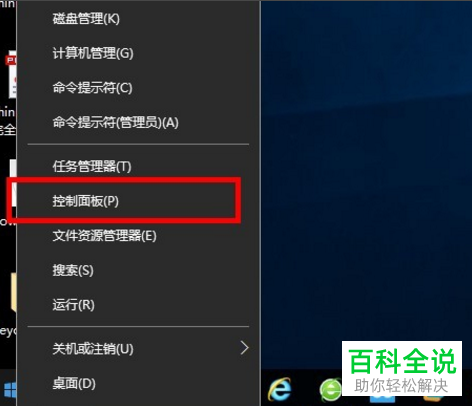
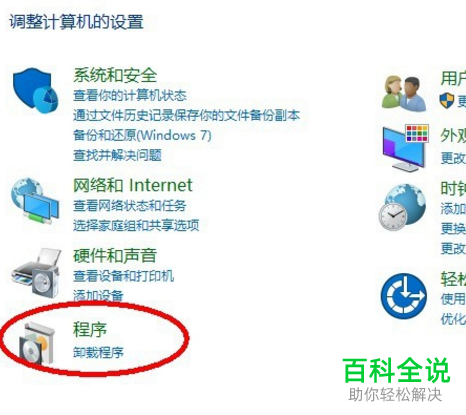
-
2. 接下来在程序和功能选项下,点击启用或关闭windows功能。然后在弹出的窗口中将Active Directory轻型目录服务勾选后,确定。
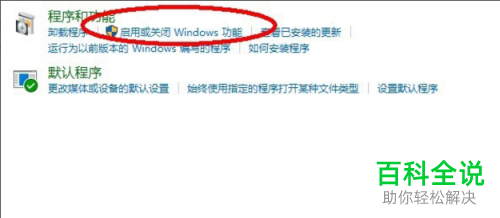
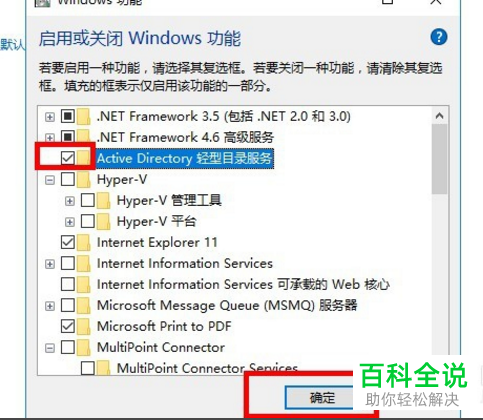
-
3. 然后稍等片刻,窗口就会显示出Windows已完成请求的更改提示,关闭窗口即可。
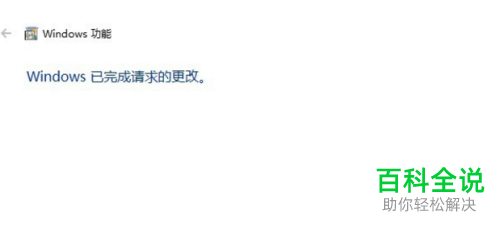
-
4. 然后回到桌面,打开开始菜单,在最近添加的管理服务中,找到Active Directory轻型目录服务即可。
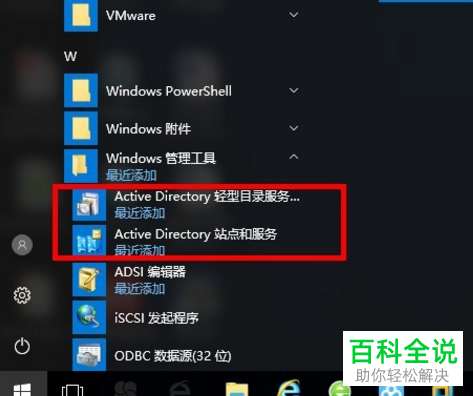
-
以上就是怎么给Win10系统的电脑安装Active Directory的具体操作步骤。
